在工作中,您可能需要把PDF转换为电子表格,那么您可以使用某些应用轻松把PDF文件转换为Numbers,反之亦然。Numbers作为一个电子表格套件,是Apple iWork中的一个功能。本文将展示 Numbers套件支持的文件格式,以及如何使用万兴PDF轻松地将PDF转换为Numbers 。
万兴PDF是一个多功能PDF转换器和编辑器。万兴PDF可以帮助用户批量兵快速地将PDF转换为其他文件格式(如Word,Excel,JPEG),或者把其他文件转换为PDF。万兴PDF配备了非常强大的编辑工具,用户可以给PDF添加注释、创建自定义图章等等。
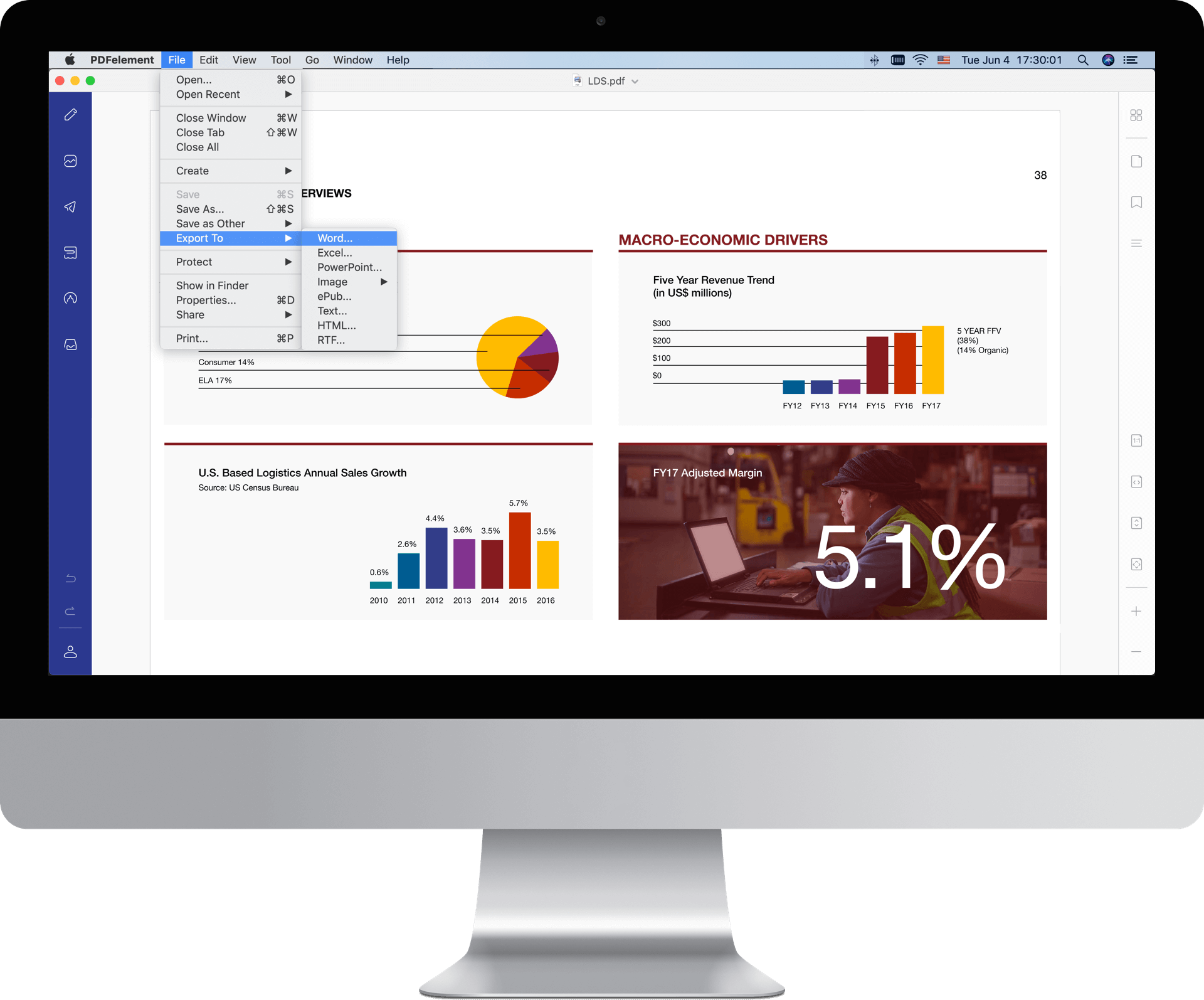
您可以加密文档以防止未经授权的访问。此外,还可以添加加密的数字签名。您可以编辑当前PDF中的某些页面以进一步保护文档。如果您需要添加新页面或替换文档中的页面,万兴PDF可以很好地满足您的需求。最后,您可以在文档中添加页眉和页脚,以方便您调整格式。
如何将PDF转换为Numbers兼容的格式
步骤1.导入PDF
启动万兴PDF。把文件拖放到应用中进行导入。您也可以单击“打开文件”按钮添加文件。
如果列表中有加密文件,文件名前会显示“锁定”图标。如果要转换加密文件,单击它并输入密码即可。您还可以添加多个文件进行转换。
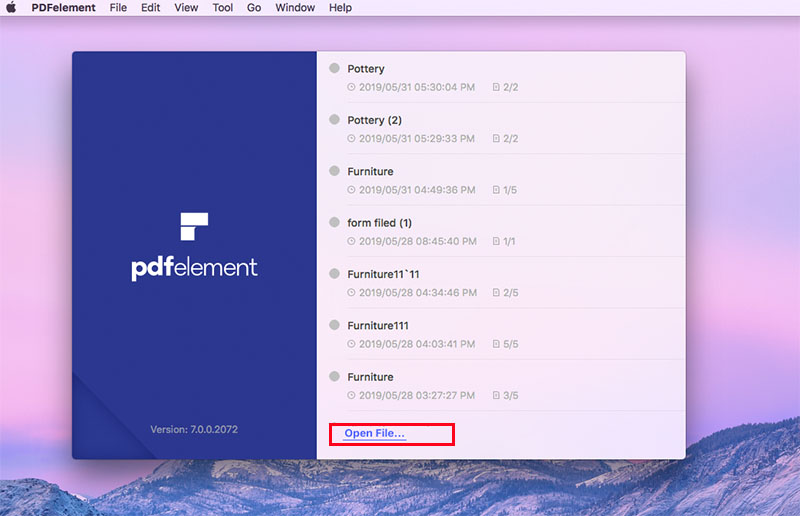
步骤2.调整转换设置
编辑完成后,单击“文件>导出到”>“Excel”。单击按钮后,会显示一个新窗口。
给转换好的Numbers文件选择一个输出文件夹。选择所需的更改后,单击“保存”。
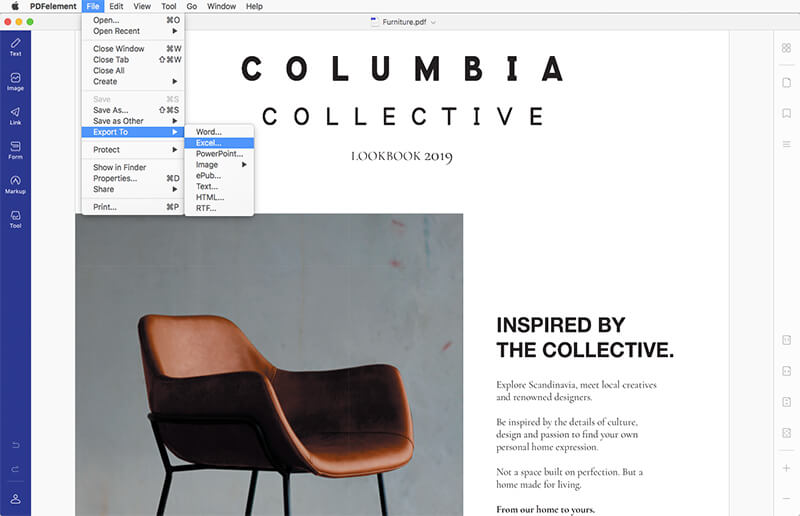
步骤3.在Mac上将PDF转换为Numbers
如果要添加更多文件进行转换,请转到主屏幕上的“批量处理”。在弹出窗口的右上角选择输出格式为“Microsoft Office Excel”。然后单击底部标有“开始”的按钮。文件将在几秒钟内转换完成。
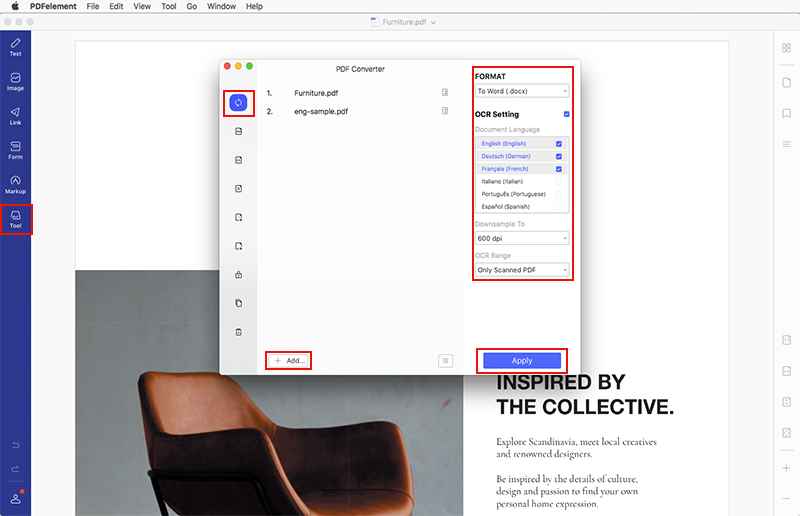
步骤4.将XLSX导入Numbers
转换完成后,打开转换后的Excel文件。用Numbers打开,以开始使用它的所有功能。
TIPs:iWork Numbers支持的文件格式如下:
l 支持导入CSV,XLS,XLSX和所有数字版本等文件格式。
l 支持导出Numbers '09,XLS,XLSX,PDF和CVS等文件格式。
l 可在iOS设备中打开的Numbers格式包括Microsoft Excel(XML,xlsx和xls),逗号分隔(CSV)和制表符分隔的文本文件。可以从iOS设备导出的数字格式包括xlsx,PDF和逗号分隔文件。
l 可以上传到iCloud的文件包括制表符分隔的文本文件、逗号分隔文件、Microsoft Excel- Office Open XML(.xlsl)和office 97及其更高版本。可以从iCloud下载的文件包括PDF,数字,xlsx和逗号分隔文件。






